Jak opravit problémy s bílou obrazovkou Kindle
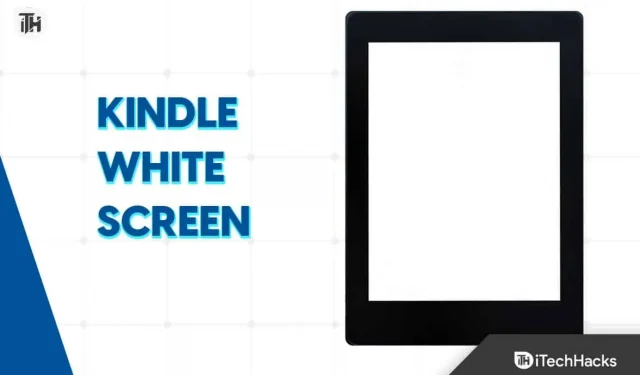
Kindle je exkluzivní produkt Amazonu, který lze zakoupit prostřednictvím jejich webových stránek nebo mobilní aplikace. V Indii stojí čtečka Kindle Paperwhite 10th Gen E-Reader 7999 rupií. V malé a kompaktní velikosti pojme tisíce knih (ilustrovaných i neilustrovaných). Neexistuje žádný způsob, jak můžete nosit všechny své oblíbené knihy, když jste na cestách nebo mimo svůj domov.
S Kindle se už nikdy nebudete muset bát, že přijdete o své záhady Agathy Christie nebo Shakespearovy hry. Ale co když to nefunguje správně, když čtete svého oblíbeného šlechtice?
Dovolte mi, abych vám řekl, že v poslední době se u mnoha uživatelů vyskytuje problém s bílou obrazovkou Kindle , který za to mnozí začali obviňovat Amazon. Pokud tedy čelíte stejnému problému, přestaňte obviňovat ostatní a proveďte opravy, které jsme zmínili níže.
Co způsobuje problém s bílou obrazovkou Kindle?
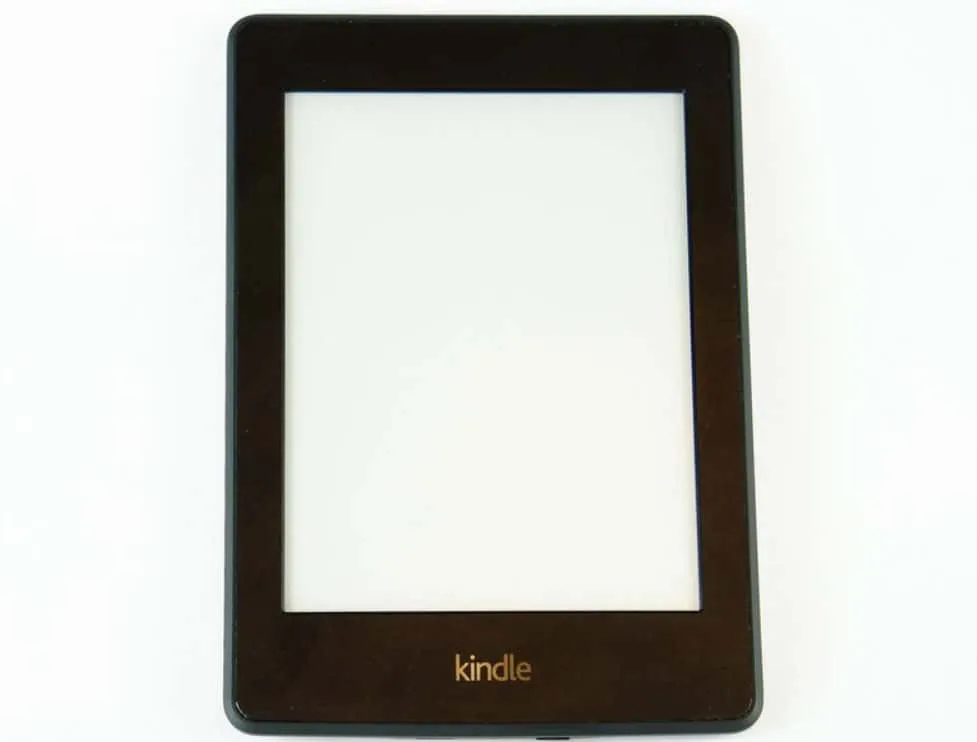
Obrazovky Kindle White a nereagující zařízení jsou obvykle způsobeny jedním z následujících problémů:
- Vzhledem k tomu, že Kindle mají omezený výpočetní výkon, je snadné je přetížit. Ve většině případů k tomu dochází při návštěvě webových stránek pomocí prohlížeče.
- Pokud je na Kindle načteno příliš mnoho dat, může zamrznout, což vede k problému s bílou obrazovkou Kindle. Totéž se obvykle děje při použití webového prohlížeče.
- Kindles může zamrznout, pokud je baterie vybitá, protože snižuje spotřebu procesoru.
- Bílá obrazovka se může objevit kvůli problémům s firmwarem nebo v případě, že funkce, kterou se pokoušíte použít, není podporována.
Jak opravit problém s bílou obrazovkou Kindle
Zde jsou některá řešení, která mají potenciál vyřešit problém Kindle White Screen. Proto se na ně pojďme podívat:
Restartujte Kindle
Chcete-li vyřešit problém s Kindle, je nejlepší jej restartovat. V každém případě je resetování rychlý a snadný proces, který nevymaže žádná data. Můžete mu dát pár minut na rozmražení, ale nemusíte čekat, až se rozmrazí.
Pokud váš Kindle nereaguje, stiskněte a podržte tlačítko napájení, dokud neuvidíte blikat obrazovku, a poté jej uvolněte. Restartuje se a můžete začít znovu číst.
Vynutit restart zařízení

K vynucení restartu Kindle, aby se mohl vrátit do funkčního stavu, stačí pouze tři kroky. Tato metoda platí pro všechny modely a obnoví plnou funkčnost vašeho zařízení.
Chcete-li restartovat, otočte Kindle a podržte vypínač po dobu asi 15 sekund, nebo se na obrazovce objeví dialogové okno. Kdykoli se objeví bílé zhasnutí obrazovky nebo dialogové okno, stiskněte na 40 sekund tlačítko napájení. Po provedení těchto kroků by se měl váš Kindle automaticky restartovat.
Nabijte Kindle
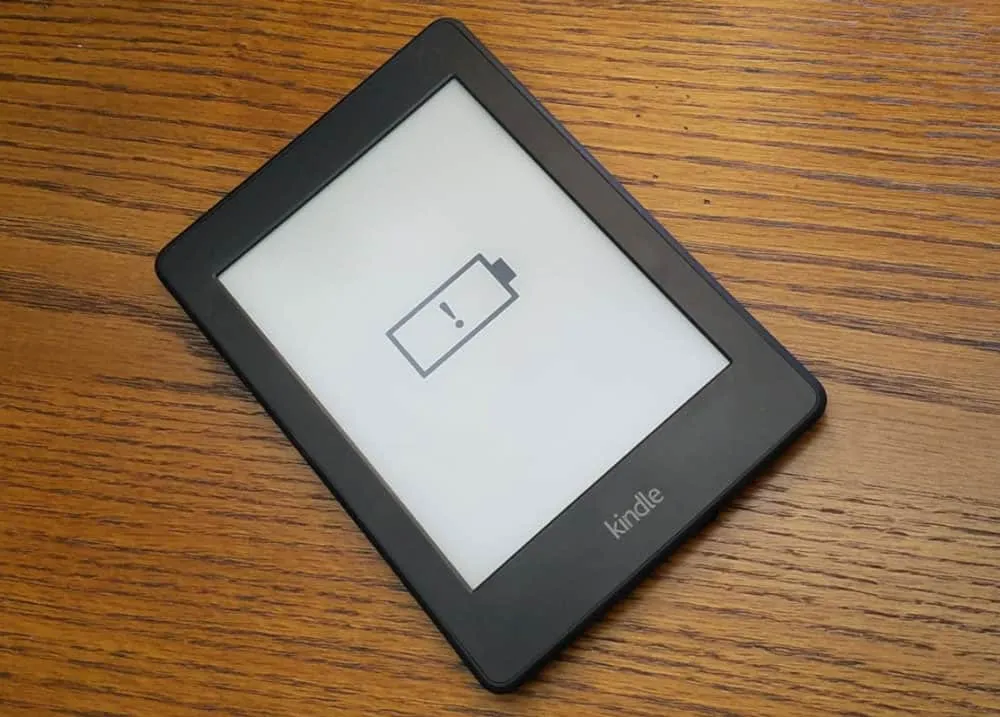
V některých případech může dojít ke zkratu baterie Kindle a před opětovným zapnutím je nutné ji plně nabít. Pokud se váš Kindle nezapne nebo zobrazuje prázdnou bílou obrazovku, zkuste zařízení nabíjet, dokud nebude plně nabité. Po nabíjení po dobu asi 3 hodin podržte tlačítko napájení po dobu deseti sekund, aby se Kindle restartoval a zapnul.
Aktualizujte firmware
Vaše zařízení může mít opakované problémy s bílou obrazovkou kvůli zastaralému firmwaru. Poté doporučujeme restartovat Kindle a zkusit aktualizovat firmware, pokud žádná z výše uvedených metod nefunguje.
Přejděte na stránku aktualizace softwaru Kindle společnosti Amazon a stáhněte si potřebnou aktualizaci softwaru. Poté můžete přetáhnout soubor aktualizace softwaru z počítače se systémem Windows do zařízení Kindle. Dalším krokem je odpojení Kindle od počítače a poté postupujte takto:
- Klepněte na nabídku (tři svislé tečky) .
- Poté klikněte na Nastavení > Nabídka (tři svislé tečky).
- Nakonec klikněte na Update Your Kindle .
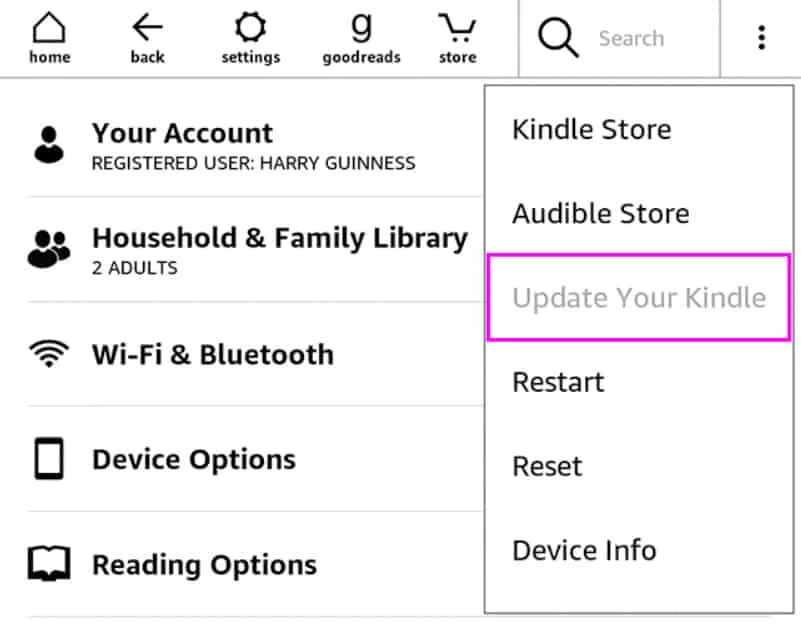
Obnovte tovární nastavení Kindle
Pokud má váš Kindle stále problémy se zamrzáním, možná budete muset zkusit obnovit tovární nastavení. Poté budete muset znovu připojit Kindle ke svému účtu Amazon a znovu si stáhnout knihy. Chcete-li obnovit tovární nastavení Kindle, postupujte takto:
- Přejeďte dolů a klepněte na Rychlé akce nebo Nabídka .
- Poté stiskněte tlačítko Nastavení nebo Všechna nastavení .
- Nyní přejděte do Možnosti zařízení nebo Nabídka > Obnovit (u starších zařízení vyberte znovu Obnovit zařízení ).
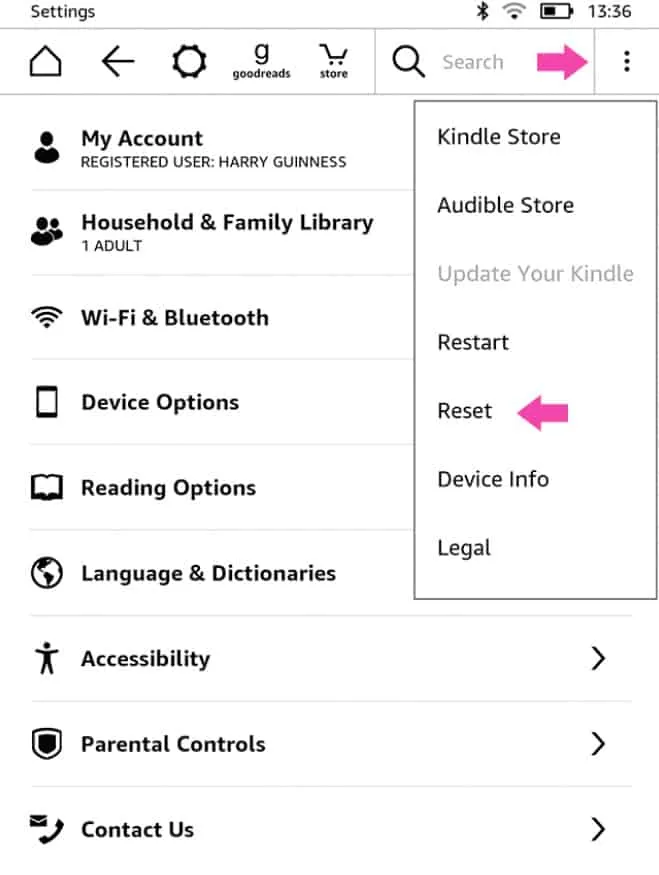
- Nakonec klikněte na ANO .
Kontaktujte zákaznickou podporu Amazon Kindle
Pokud vše ostatní selže, kontaktujte zákaznickou podporu Amazonu podle těchto pokynů:
- Navštivte Amazon.com a přihlaste se.
- Podívejte se na stránku podpory Amazonu.
- Vyberte zařízení Kindle, Fire nebo Alexa .
- Vyberte typ zařízení.
- Výběr problému je dalším krokem; vyberte si libovolný problém
- V odpovědi na vaši otázku uvidíte tlačítko s nápisem Potřebuji další pomoc . Klikněte na toto tlačítko.
- Zobrazí se obrazovka s podporou chatu nebo telefonu.
- Pokud zvolíte možnost chatu, můžete chatovat s robotem a případně oslovit skutečnou osobu v zákaznickém servisu. Když však vyberete telefon otevřený, zadejte své číslo a budete okamžitě kontaktováni.
Shrnout
To je vše, co pro vás máme o tom, jak vyřešit problém s bílou obrazovkou Kindle . Doufáme, že vám pomohly kroky pro odstraňování problémů uvedené výše v tomto článku. Pokud potřebujete další pomoc, napište komentář níže a dejte nám vědět.
- Jak opravit bílou obrazovku smrti při spuštění systému Windows 11
- Jak opravit statickou televizi – obrazovka, šum, překrytí, efekt
- Jak odstranit klikyháky na snímku obrazovky iPhone
- Jak opravit Windows 11 modrá obrazovka chyb smrti
- Opravte černou obrazovku starší verze Bradavic po spuštění ve Windows 10/11
- Jak opravit Samsung TV Half Screen Dark na jedné straně
Napsat komentář